U盘里面看不到文件,但是U盘空间被占用了,这是怎么回事呢?下面装机之家分享一下Win7系统下U盘看不到文件,但是空间被占用了的解决方法,一招就可以解决你的所在问题。
1、把U盘插入电脑Usb接口上,使用键盘上快捷键“Win+R”调下运行窗口,输入“cmd”并确定打开命令提示符,如下图所示:
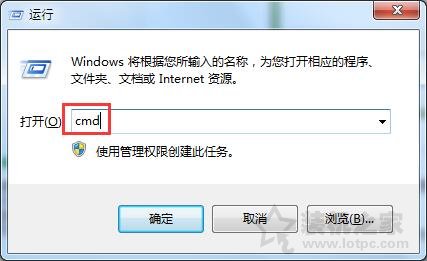
2、确定一下插入u盘的盘符,打开计算机里面查看即可,例如我的U盘显示的是L盘,如下图所示:
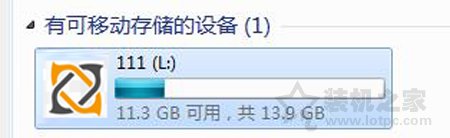
3、在命令提示符窗口中,输入“L:”并回车确定(L为U盘的盘符),如下图所示:
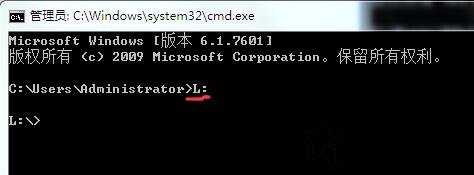
4、再输入“attrib -h -s -r /s /d”并回车确定,如下图所示:

最后如果发现u盘多了一些没见过的文件,比如autorun之类或者其它的文件,基本就可以删了,u盘里面的文件也会正常显示出来。
以上就是装机之家分享的Win7系统下U盘看不到文件 但是空间被占用了的解决方法,希望本文能够帮助到大家。
评论列表 (0条)